
- Заходите C:\Users\ИМЯ ПОЛЬЗОВАТЕЛЯ\Documents\Euro Truck Simulator 2 и открываете config.cfg с помощью блокнота.
- Меняете значения в строках uset g_console “0” и uset g_developer “0” на единицу(Соответственно получится uset g_console “1” и uset g_developer “1”).
На этом все. После нажатия цифры 0 в игре вы получаете доступ к свободной камере. Однако управление по умолчанию будет на numpad’е. Лезем опять менять буковки и циферки в файлах.
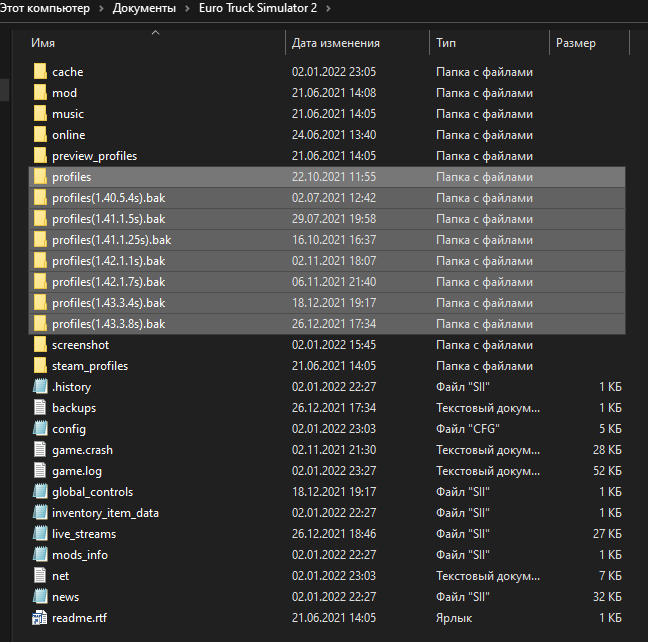
- Всё также заходим в C:\Users\ИМЯ ПОЛЬЗОВАТЕЛЯ\Documents\Euro Truck Simulator 2 однако теперь вам надо найти папку своего профиля, а это уже задача посложнее. Если вы выключили синхронизацию сохранений с Steam Cloud, то ваши профили будут находиться в папке profiles или profiles(номер беты).bak (если вы играете на бета версии). Если вы не выключали синхронизацию – то steam_profiles или steam_profiles(номер беты).bak . В любом один из простейших способ найти ваш профиль – посмотреть на даты изменения папок и найти нужную.
- Как только вы найдете свой профиль, откройте файл controls.sii с помощью блокнота.
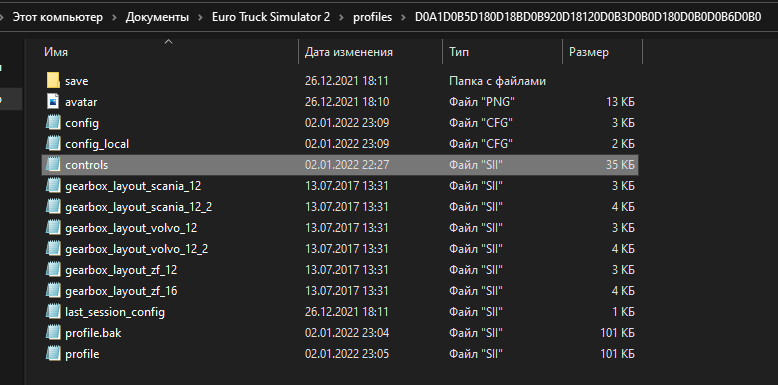
- Нажмите сочетание клавиш CTRL+F и введите в поиск mix dbgfwd. В итоге вы найдете нужные пункты(цифры после config_lines могут быть иные):
config_lines[175]: “mix dbgfwd `keyboard.num8?0`”
config_lines[176]: “mix dbgback `keyboard.num5?0`”
config_lines[177]: “mix dbgleft `keyboard.num4?0`”
config_lines[178]: “mix dbgright `keyboard.num6?0`”
config_lines[179]: “mix dbgup `keyboard.num9?0`”
config_lines[180]: “mix dbgdown `keyboard.num3?0`”Эти строки отвечают за клавиши для управления свободной камерой. А для тех кто не понимает басурманский распишу конкретнее:
config_lines[175]: “mix dbgfwd `keyboard.num8?0`” – движение вперед
config_lines[176]: “mix dbgback `keyboard.num5?0`” – движение назад
config_lines[177]: “mix dbgleft `keyboard.num4?0`” – движение налево
config_lines[178]: “mix dbgright `keyboard.num6?0`” – движение направо
config_lines[179]: “mix dbgup `keyboard.num9?0`” – взлёт камеры наверх
config_lines[180]: “mix dbgdown `keyboard.num3?0`” – спуск камеры вниз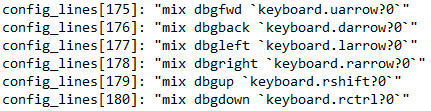
- Теперь в этих строках нам надо аккуратно заменить название клавиши на нужное лично вам, чтобы получилось `keyboard.НУЖНАЯ КЛАВИША?0`” (если боитесь напортачить, можете предварительно скопировать файл). Название клавиши пишется на английском/английской буквой. Например при config_lines[175]: “mix dbgfwd `keyboard.i?0`” вы будете лететь вперед на клавишу I. Предвижу возможное желание назначить полет на стрелочки, они прописываются как uarrow(стрелка вверх), darrow(вниз), rarrow(направо), larrow(налево).
- После замены нужных значений сохраняем файл и заходим в игру проверять.
Если что-то по какой-то причине не получилось или вы что-то не поняли(что вполне возможно из-за моей нескладной писанины), то пишите, постараюсь помочь по мере возможности.
Похожие сообщения:
- Русское и Украинское радио для Euro Truck Simulator 2
- DLC карты Euro Truck Simulator 2
- Euro Truck Simulator 2: Настройки графики, стабилизация FPS v 1.41.x
- Euro Truck Simulator 2: Всё о РЕЙТИНГЕ ВОДИТЕЛЯ!
- Euro Truck Simulator 2: Все автосалоны (с учётом DLC)

Leave a Reply